Loading ...
Loading ...
Loading ...
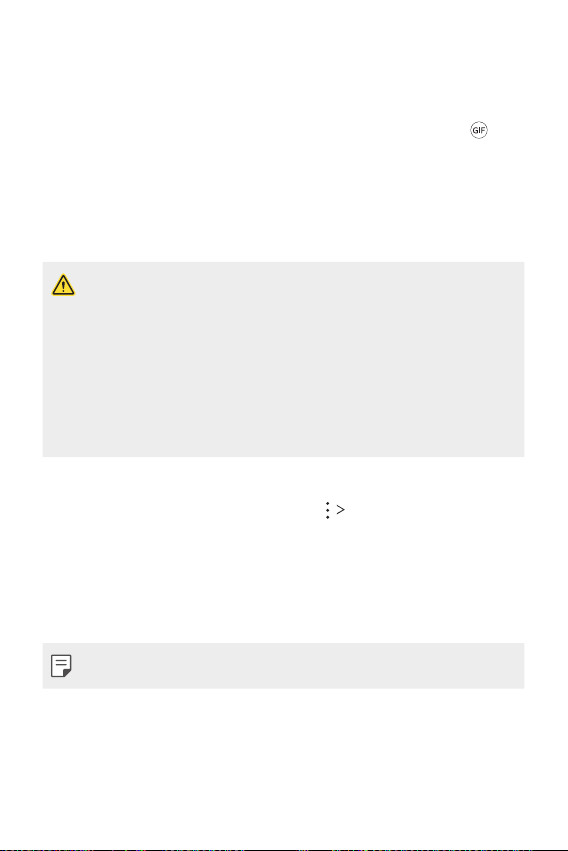
Fonctionnalités personnalisées 24
Création d’un GIF
Vous pouvez facilement créer un fichier GIF à l’aide d’une vidéo enregistrée
précédemment.
1
Au point de départ souhaité en regardant une vidéo, appuyez sur .
2
Sélectionnez la longueur du GIF que vous voulez créer.
• Le fichier GIF est généré pour la durée sélectionnée à partir du
moment actuel indiqué.
• Pour les vidéos de moins de 5 secondes, les images GIF images sont
automatiquement générées pour la durée restante.
• Vous pouvez utiliser cette fonction à des fins créatives uniquement. Toute
utilisation de cette fonction qui implique une atteinte aux droits d’une
autre personne, comme une violation des droits d’auteur ou des propos
diffamatoires ou injurieux, peut entraîner des responsabilités et/ou
sanctions civiles, pénales ou administratives, en vertu des lois applicables.
Vous ne pouvez pas copier, reproduire, distribuer, ni faire d’autre usage
illégal d’un support soumis à des droits d’auteur sans l’autorisation de son
propriétaire légitime ou du titulaire des droits d’auteur. Dans toute la mesure
permise par la loi applicable, LG Electronics décline toute garantie expresse
ou tacite ainsi que toutes les responsabilités qui y sont associées.
Vous pouvez créer un fichier GIF à partir de la Galerie.
1
Lorsqu’un album est affiché, appuyez sur Créer un GIF.
2
Sélectionnez les photos et vidéos souhaitées pour créer un fichier GIF,
puis appuyez sur SUIVANT.
• Vous pouvez ajouter plus d’images et ajuster la vitesse du GIF, le
rapport d’écran, et l’ordre des fichiers.
3
Appuyez sur ENREGISTRER.
• UnfichierGIFpeutêtrecrééàpartird’unmaximumde100images.
Loading ...
Loading ...
Loading ...